イメージ レイヤーは、モザイク データセット レイヤーを ArcMap に追加する場合のコンポーネントです。これを使用して、モザイク データセットを動的にモザイク化した画像のレンダリングを制御します。イメージ レイヤーのプロパティを変更しても、モザイク データセットには影響しません。表示するときのレンダリング方法に影響するだけです。イメージ レイヤーはラスター レイヤーとよく似ており、レンダラー、バンドの組み合わせ、または拡張設定などの表示プロパティを変更できます。また、モザイク手法の変更や動的にモザイク化した画像のプロパティの表示など、いくつか特定のプロパティも変更できます。
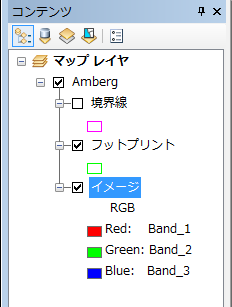
イメージ レイヤーは速度については最適化されていませんが、動的なので、モザイク データセットが変更されるとイメージ レイヤーに反映されます。モザイク データセットを使用すると、モザイク画像の作成に必要な処理はローカル デスクトップで実行されます。一方、モザイク データセットが配信され、イメージ サービスに接続すると、モザイク画像を作成する処理はサーバーで実行でされます。
境界が生成されていなかったり、関数チェーンで定義した関数が有効な出力を生成しないなど、モザイク データセットに問題が発生した場合、イメージ レイヤーはオンにならず、小さな赤い感嘆符  が表示されます。
が表示されます。
ArcMap でイメージ レイヤーを右クリックすると、ショートカット メニューに次のオプションが表示されます。
- レイヤーの全体表示 - 表示範囲をイメージ レイヤーの範囲に設定します。
- ソース解像度にズーム - ラスター データが最適な解像度で表示されるように表示縮尺を設定します。
- 表示する縮尺範囲 - 表示する縮尺範囲を設定したりクリアすることができます。データ フレームの縮尺がレイヤーの表示縮尺範囲から外れると、そのレイヤーは描画されなくなります。
- 現在の縮尺を最小に設定 - 表示するレイヤーの最小表示縮尺を設定します。
- 現在の縮尺を最大に設定 - 表示するレイヤーの最大表示縮尺を設定します。
- 縮尺範囲のクリア - 最小および最大縮尺範囲をクリアします。
- データのエクスポート - モザイク化した画像をエクスポートして、ラスター データセットとして保存できます。
- プロパティ - [レイヤー プロパティ] ダイアログ ボックスが開きます。
イメージ レイヤーのプロパティ
イメージ レイヤーの [レイヤー プロパティ] ダイアログ ボックスにアクセスするには、イメージ レイヤーを右クリックし、[プロパティ] をクリックします。
モザイク データセットのイメージ レイヤーのプロパティは、多少の一意な部分の除き、モザイク データセットを提供するイメージ サービスのレイヤー プロパティとよく似ています。[表示] タブを使用して、送信圧縮を変更できます。圧縮率の高い画像は、圧縮されていない画像よりも速く転送されますが、画像品質が低下する可能性もあります。 
- なし: 画像に圧縮は適用されません。最高度の品質を得ることができますが、ネットワーク上のデータの転送容量は最大になります。
- LZ77 - スキャンされたマップや分類の結果などピクセル値が類似する画像 (不連続データ) に推奨される、効率的な可逆圧縮方法です。
- JPEG: 通常は約 3 〜 8 倍の比率で画像を圧縮できる、画像品質の劣化がほとんどない効率的な圧縮方法です。JPEG 方式を選択した場合、0 〜 100 の値を入力して品質を調整することもできます。80 という値に設定すると、約 8 倍の圧縮を行いながら画像の品質を保持できます。
- LERC - 32 ビット、16 ビット、または 12 ビットの浮動小数点データなど、ピクセル深度が大きいデータに推奨される、効率的な非可逆圧縮方法です。この方法を選択する場合は、(画像の平均ではなく) ピクセルあたり適用可能な最大エラー値を表す品質値を指定する必要があります。この値は、モザイク データセットの単位で指定します。たとえば、エラーが 10 cm でモザイク データセットがメートル単位である場合は、「0.1」と入力します。
LERC は、LZ77 に比べ、浮動小数点データの圧縮率に優れ (5 〜 10 倍)、圧縮速度も速くなります (5 〜 10 倍)。整数データの圧縮率も向上します。整数データを使用し、指定された誤差の限界値が 0.99 以下の場合、LERC は可逆圧縮として動作します。
[モザイク] タブは、モザイク データセット (またはモザイク データセットから作成されるイメージ サービス) に対して一意です。モザイク化した画像は多数の入力ラスターから作成できるので、必要なモザイク化した画像の表示を手助けする 2 つの設定があります。モザイク手法によって、さまざまなラスターからモザイクを作成する方法が定義されます。[属性による] では値を含むフィールドを使用して画像が並べ替えられ、[中心に最も近い] では表示の中心に最も近い画像が一番上になります。
モザイク手法には次のものがあります。
- 中心に最も近い - ZOrder、PixelSize、およびデフォルトの順序に基づいてラスターを並べ替えます。中心がビューの中央に最も近いラスターが上に配置されます。
- 天底に最も近い - ZOrder、PixelSize、および天底の位置とビューの中央の間の距離に基づいてラスターを並べ替えます。これは、[中心に最も近い] 手法に似ていますが、ラスターに対する天底の位置を使用します。この位置は、特に傾斜した画像においては中心にならない可能性があります。
- 観測点に最も近い - [観測点] ツールを使用して、ZOrder、PixelSize、およびラスターのユーザー定義位置と天底の位置に基づいてラスターを並べ替えます。
- 属性による - ZOrder、PixelSize、および定義されたメタデータ属性と、基準値からの差異に基づいてラスターを並べ替えます。
- 北西 - ZOrder、PixelSize、およびラスターの中心と北西位置の間の最短距離に基づいてラスターを並べ替えます。
- シームライン -継ぎ目 (シーム) に沿ってオプションのフェザリングを適用しつつ、ラスターごとに事前定義されたシームライン シェープでラスターを切り取り、さらに属性テーブル内の ZOrder および SOrder フィールドに基づいて画像を並べ替えます。
- ラスターのロック - ユーザーは、オブジェクト ID に基づいて、単一または複数のラスターの表示をロックします。
- なし - モザイク データセットの属性テーブル内の順序 (ObjectID) に基づいてラスターを並べ替えます。
モザイク オペレーターを使用することにより、重なり合うセルの解決方法として、ブレンド操作の選択などを定義することができます。
モザイク オペレーターには次のものがあります。
- 最初: オーバーラップ領域には、ソースにリストされた最初のラスター データセットから取得したセルが含まれます。
- 最後: オーバーラップ領域には、ソースにリストされた最後のラスター データセットから取得したセルが含まれます。
- 最小値: オーバーラップ領域には、重なり合うすべてのセルから取得したセルの最小値が含まれます。
- 最大値: オーバーラップ領域には、重なり合うすべてのセルから取得したセルの最大値が含まれます。
- 平均値: オーバーラップ領域には、重なり合うすべてのセルから取得したセルの平均値が含まれます。
- ブレンド - オーバーラップ領域は、モザイク画像内にある各ラスター データセットのエッジに沿って重複するセル値の融合になります。デフォルトでは、エッジは各ラスターのフットプリントまたはシームラインによって定義されます。
- 合計値 - 重なり領域には、重なり合うすべてのセルから取得したセルの合計値が含まれます。
[最初] と [最後] では両方とも、読み込まれるデータ量が最小になるので、これらは最速の方法です。[最小値]、[最大値]、[平均値]、[ブレンド] では、重なり合うセルを読み込む必要があるので、これらの方法は低速になる可能性があります。
[状態] タブにはモザイク化した画像のイメージ プロパティが表示されます。ここには、範囲、行と列の数、バンド数、ピクセル深度、圧縮情報などが含まれます。